Présentation
Bash est une interface de ligne de commande Unix pour interagir avec le système d'exploitation, disponible pour Linux et macOS. Les scripts bash aident à regrouper les commandes pour créer un programme. Toutes les instructions qui s'exécutent à partir du terminal fonctionnent également dans les scripts Bash.
Les scripts bash sont un outil crucial pour les administrateurs système et les développeurs. Les scripts permettent d'automatiser les tâches répétitives et d'interagir avec le système d'exploitation via des combinaisons d'instructions personnalisées. La compétence est simple à apprendre et ne nécessite que des commandes de terminal de base pour démarrer.
Ce guide montrera comment écrire un script Bash et les bases des scripts Bash à travers des exemples.
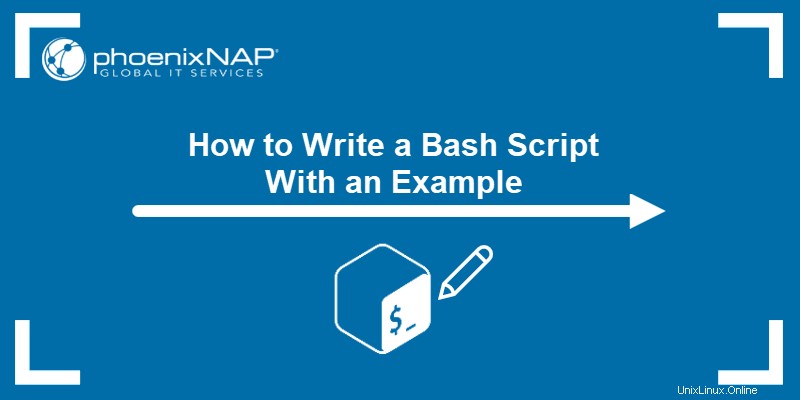
Prérequis
- Accès au terminal (CTRL+ALT+T) avec les privilèges sudo.
- Commandes Linux de base (consultez notre aide-mémoire sur les commandes Linux).
- Un éditeur de texte, comme Vi/Vim.
Écrire un script bash
Pour commencer avec les scripts Bash, créez un nouveau fichier à l'aide d'un éditeur de texte. Si vous utilisez Vim, exécutez la commande suivante :
vim script.shL'extension pour les scripts Bash est .sh . Cependant, l'extension n'est pas nécessaire. Ajout du .sh facilite l'identification et la maintenance du fichier.
Ajout du "shebang"
La première ligne des scripts Bash est une séquence de caractères connue sous le nom de "shebang". Le shebang est la première instruction du chargeur de programme lors de l'exécution du fichier, et les caractères indiquent quel interpréteur exécuter lors de la lecture du script.
Ajoutez la ligne suivante au fichier pour indiquer l'utilisation de l'interpréteur Bash :
#!/bin/bashLe shebang se compose des éléments suivants :
#!ordonne au chargeur de programme de charger un interpréteur pour le code dans le fichier./bin/bashl'emplacement de l'interpréteur Bash.
Certaines lignes shebang typiques pour différents interprètes sont dans le tableau ci-dessous.
| Shebang | Interprète |
|---|---|
#!/bin/bash | Bash |
#!/bin/sh | Bourne Bourne |
#!/usr/bin/env <interpreter> | Utilise le env programme pour localiser l'interprète. Utilisez ce shebang pour d'autres langages de script, tels que Perl, Python, etc. |
#!/usr/bin/pwsh | Powershell |
Après avoir ajouté un shebang, passez à la section suivante.
Ajouter des commentaires
Les commentaires sont des lignes qui ne s'exécutent pas. Cependant, ils aident à la lisibilité du code. Après le shebang, ajoutez un commentaire pour expliquer ce qu'est le script.
Par exemple :
#!/bin/bash
# A simple Bash script
Pour plus d'informations sur les commentaires Bash et les meilleures pratiques, lisez notre article sur la façon de commenter dans Bash.
Ajout de code
Par exemple, créez un script pour mettre à jour et mettre à niveau le système . Ajoutez les lignes après le commentaire Bash pour que le script final ressemble à ceci :
#!/bin/bash
# A simple Bash script
sudo apt update -y
sudo apt upgrade -y
echo Done!
L'interpréteur Bash lit chaque ligne et exécute la commande de mise à jour suivie de la commande de mise à niveau. Le -y le tag répond automatiquement Oui à toute invite apportée par les deux instructions. Une fois terminé, le programme imprime Terminé ! à la console.
Enregistrez le code et quittez l'éditeur de texte.
Exécuter le script bash
Pour exécuter le script Bash, utilisez la commande suivante dans le terminal :
bash script.sh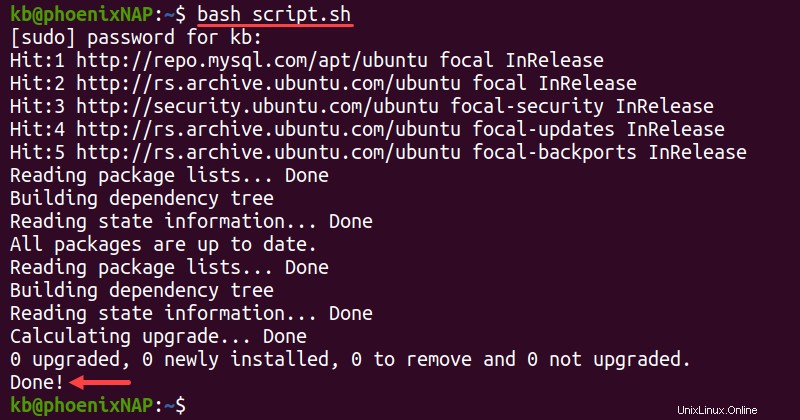
Le script vous invite à entrer le mot de passe pour exécuter les commandes sudo. Entrez le mot de passe et attendez que le programme termine la mise à jour et la mise à niveau.